Ci sono casi in cui vorresti eseguire il mirroring di alcune pagine del tuo file PDF o solo dell'intero PDF. In ogni caso, utilizzare un servizio mirror è qualcosa di cui ogni utente potrebbe aver bisogno. Ciò, quindi, richiede l'uso di strumenti mirror PDF appropriati. Il problema è dove trovare uno strumento del genere. Se stai seriamente cercando una soluzione eccellente per eseguire il mirroring del tuo PDF, sei nel posto giusto. Questo articolo fornisce una guida completa su come eseguire il mirroring di PDF con facilità e in modo efficace PDFelement.
Come eseguire il mirroring di un PDF
Passaggio 1. Apri un file PDF
Come sempre, la prima cosa da fare è aprire PDFelement per accedere a molti strumenti sull'interfaccia. Per aprire il file PDF desiderato, clicca su "Apri file" in basso a sinistra. Dalla successiva finestra di Esplora file, scegli il file PDF che desideri specchiare e clicca su "Apri" per caricarlo nella finestra del programma.

Passaggio 2. Fai clic su "Ruota pagine"
Clicca su "Miniatura" per accedere alle miniature nel riquadro della finestra a sinistra. Clicca con il tasto destro sulla pagina che si desidera specchiare e selezionare l'opzione "Ruota pagine".
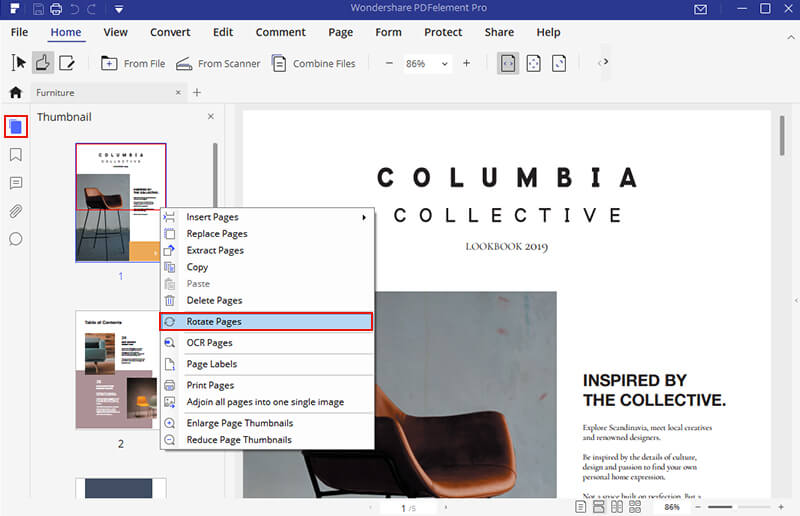
Passaggio 3. Duplica PDF
Ora apparirà la finestra di dialogo "Ruota pagine". Nella sezione "Direzione", scegli una direzione dello specchio adatta. Se desideri che questo venga visualizzato in tutte le pagine del tuo PDF, seleziona il pulsante di opzione "Tutto" nella sezione "Intervallo pagine". Se desideri definire il tuo intervallo, seleziona il pulsante di opzione "Intervallo" e inserisci l'intervallo desiderato. Una volta soddisfatto, clicca sul pulsante "OK" in basso a destra per specchiare finalmente il tuo PDF.
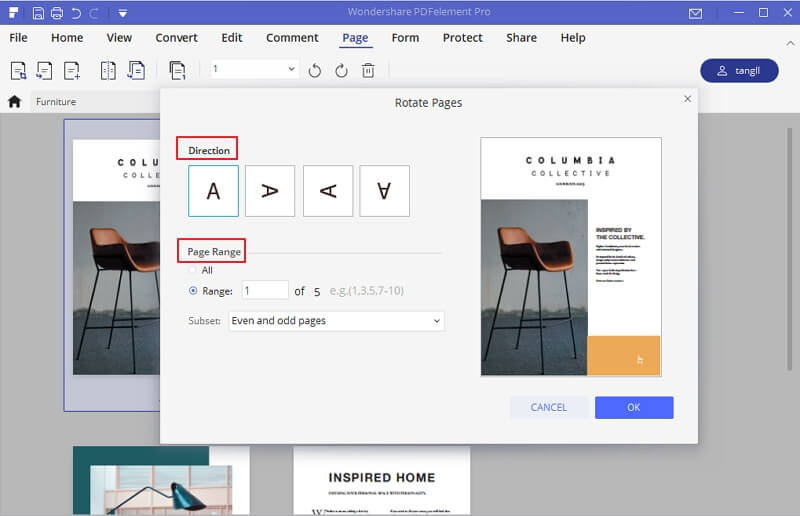
Come eseguire una stampa speculare del PDF
In questa sezione, vedremo come eseguire la stampa speculare di un PDF utilizzando PDFelement.
Step 1. Mirror the PDF
Per eseguire la stampa speculare del PDF, andare alla "Pagina" sulla barra degli strumenti ed eseguire il mirroring delle pagine. Scegli l'opzione "Ruota" ed inserisci l'intervallo di pagine all'interno del campo fornito. Usa le frecce di rotazione accanto al campo dell'intervallo per specchiare le pagine del PDF in senso orario o antiorario mentre la stampa procede.
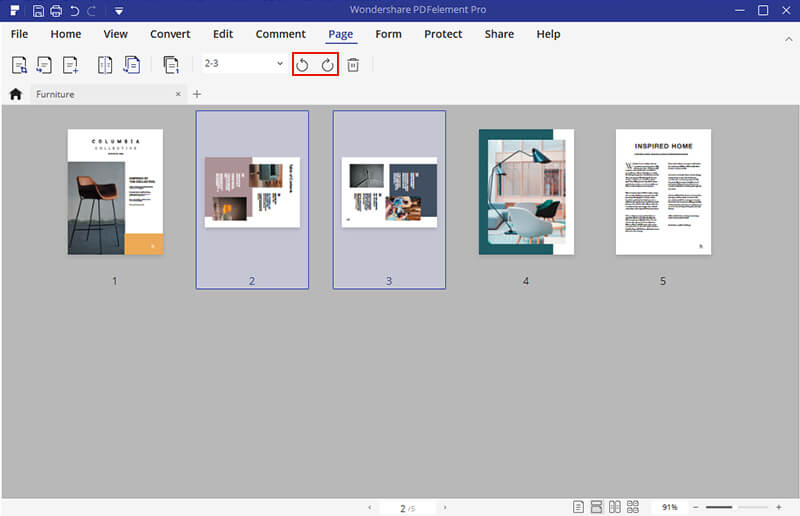
Passaggio 2. Stampa PDF speculare
Ora vai al menu "File" e seleziona "Stampa" dall'elenco a discesa. Ora scegli le opzioni di stampa desiderate, inclusa la stampante, le dimensioni della pagina e l'intervallo di pagine. Clicca su "Stampa" per avviare la stampa del PDF.
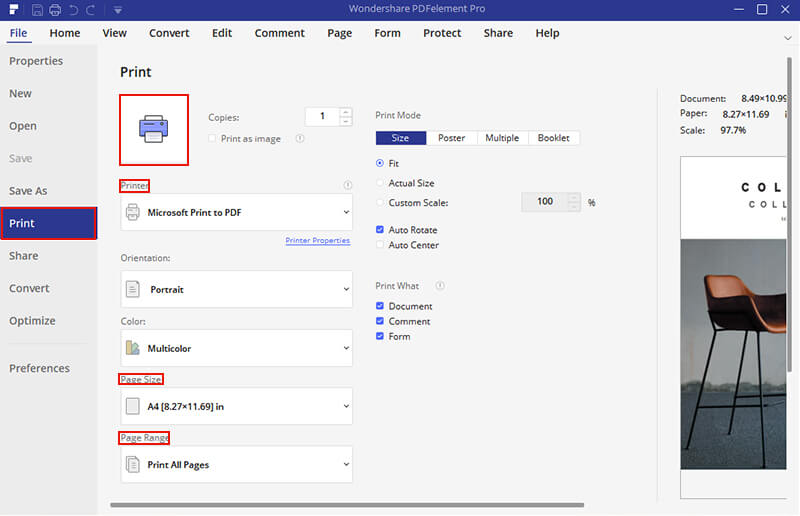
La guida sopra ha fatto luce sull'eccellente esperienza che puoi ottenere con PDFelement. Grazie alla raccolta di funzionalità di modifica e molti modi perfetti per eseguire il mirroring dei file PDF. Questo programma è senza dubbio il miglior strumento che puoi usare per specchiare il pdf e creare documenti di bell'aspetto. È così flessibile che puoi stampare PDF speculari facilmente nelle direzioni desiderate con l'aiuto delle opzioni mirror. Puoi scegliere di specchiare pagine specifiche o l'intero PDF. Questa è una tua scelta.
Il programma stesso ha un'interfaccia ben progettata che garantisce una curva di apprendimento per i neofiti. Il processo di mirroring del PDF di per sé è così semplice e diretto che chiunque può farlo semplicemente. Con molti dispositivi in fase di lancio sul mercato, è probabile che tu possa impazzire a causa della compatibilità. Non preoccuparti mai perché PDFelement supporta quasi tutti i dispositivi e sistemi operativi. Questo programma, come già detto, è arricchito con tantissime funzionalità. Vediamo anche alcune di queste caratteristiche.
- Visualizza i PDF nel layout del documento, zoom, layout di pagina, visualizzazione multi-scheda e visualizzazione delle preferenze.
- Esegui il PDF OCR per sbloccare i testi sulle immagini PDF scansionate.
- Ottimizza il PDF senza perdita di qualità.
- Crea file PDF da qualsiasi formato di file, utilizzando il comando Stampa, da scanner o nella finestra di PDFelement.
- Modifica collegamenti PDF, testi, immagini, aggiungi filigrane, numerazione bate, ritaglia pagine ed esegui un controllo ortografico.
- Proteggi i file PDF da intrusi utilizzando password, firme digitali e funzioni di redazione.
- Converti file PDF in diversi formati di file e viceversa.
- Combina file PDF semplicemente facendo clic con il pulsante destro del mouse sul PDF o tramite la finestra del programma.
- Annota i contenuti del PDF utilizzando timbri, commenti, annotazioni di testo e disegni.
- Crea moduli PDF e usali per esportare o importare dati.
- Condividi i tuoi file PDF tramite allegati e-mail, Evernote e Dropbox.
 100% sicuro | Senza pubblicità |
100% sicuro | Senza pubblicità |


Salvatore Marin
staff Editor